Informazioni sulla stampa variabile
La stampa variabile è una stampa che sostituisce una parte dell’area di stampa, come i caratteri e le immagini, per ogni stampa. Le applicazioni comprendono la stampa di tessere identificative dei dipendenti con nome, reparto e fotografia diversi, biglietti con numeri progressivi e informazioni sui destinatari di cartoline.
- Un file modello con campi variabili destinati a contenere testo o immagini univoche.
- File di dati per specificare il testo o le immagini da stampare
- File immagine se si desidera stampare le immagini.
Qui la procedura viene introdotta utilizzando come esempio la creazione delle tessere identificative dei dipendenti.
Passo 1: Creazione di un modello
- Avviare il software di illustrazione e creare un nuovo file.
-
Decidere i campi in cui verrà eseguita la stampa variabile (campi in cui vengono stampati testi e immagini diversi).
MEMO Si possono creare fino a 200 campi variabili per un modello.
-
Creare i colori spot con il nome VDP_(nome del campo variabile) in numero uguale al numero di campi variabili.
Per esempio, se si creano tre campi variabili per “Reparto”, “Nome” e “Foto”, creare i colori spot con i nomi VDP_Reparto, VDP_Nome e VDP_Foto. Per il metodo di creazione dei colori spot, consultare il manuale di istruzioni del software di illustrazione che si sta utilizzando..IMPORTANTE Assicurarsi di osservare i seguenti punti quando si creano i colori spot. Se i nomi dei colori spot non sono corretti, VersaWorks non riconoscerà i campi variabili.
- Immettere "VDP" in tutte lettere maiuscole.
- Non omettere “_” (il trattino basso)
-
Utilizzando i colori spot creati, disegnare forme rettangolari (rettangoli o quadrati) per i campi variabili.
Queste forme rettangolari verranno riconosciute come campi variabili da VersaWorks. I campi con forme non rettangolari (come cerchi e trapezi) non saranno riconosciuti come campi variabili da VersaWorks.
- Salvare il modello in formato PDF, EPS o PS.
Passo 2: Creare un file di dati
Preparare un file di dati e un file di immagini da stampare su un campo variabile. Utilizzare un software per fogli di calcolo per creare il file di dati. È anche possibile creare e modificare in VersaWorks senza creare un file di dati.Creazione, modifica ed esportazione di un file di dati
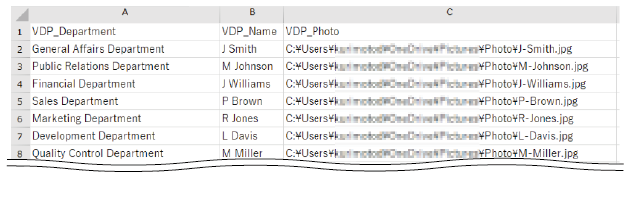
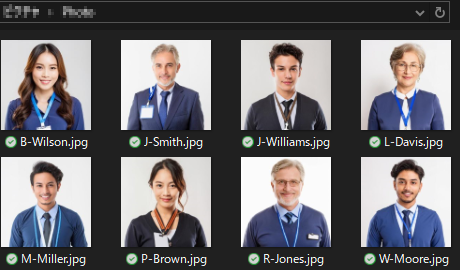
- Salvare i file immagine con il nome del dipendente nella cartella desiderata.Salvare i file immagine in formati che possano essere aperti direttamente in VersaWorks (TIFF (compressi con LZW o non compressi), EPS, JPEG, PDF, PostScript o PNG).
- Avviare il software del foglio di calcolo.
- Sulla prima riga, inserire VDP_Reparto, VDP_Nome e VDP_Foto (A) che sono stati creati in Passo 1: Creazione di un modello.
- Inserire i caratteri elencati (B) in ogni campo variabile e il percorso assoluto dei file immagine che sono stati salvati nel Passo 1.
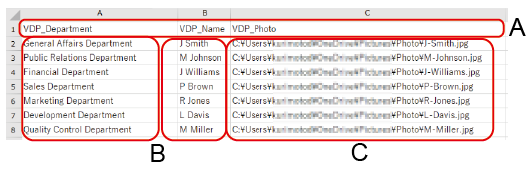
- Salvare il file.Salvare il file in uno dei seguenti formati:
- .csv (delimitato da virgole): Raccomandazioni
- .txt (delimitato da tabulazioni)
- .prn (delimitato da spazi)
- .xml (dati XML)MEMO È anche possibile caricare i file creati in VersaWorks e modificarli lì.Modificare un file di dati
Passo 3: Caricamento dei file richiesti per la stampa variabile
- Aggiungere il file modello per la stampa variabile all’elenco dei lavori.Verificare che
sia visualizzato per nell’area della panoramica dei lavori.
- Utilizzare uno dei metodi seguenti per aprire la finestra Impostazioni.
- Fare doppio clic sul lavoro da impostare.
- Fare clic con il tasto destro del mouse sul lavoro da impostare, quindi fare clic su .
- Con un lavoro selezionato, fare clic su
sul lato sinistro dell’area degli strumenti del lavoro, quindi fare clic su
Impostazioni.
- Fare clic su
Dati variabili.
- Selezionare la casella di controllo Abilita stampa dati variabili.Nell’area del layout viene visualizzata un’anteprima del modello. Il nome del campo variabile (“VDP_” cancellato dal nome del colore spot) specificato in Passo 1: Creazione di un modello viene visualizzato anche nella prima riga dell’elenco Impostazioni dati variabili.
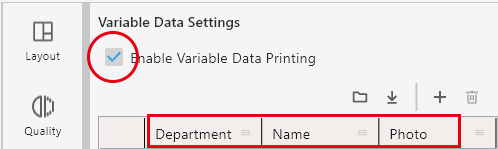
- Fare clic su
.
Viene visualizzata la finestra per la selezione del file. - Selezionare il file di dati creato in Passo 2: Creare un file di dati, quindi fare clic su Apri.Il contenuto del file di dati viene visualizzato nella tabella. Fare clic su [>] o su [<] nella parte inferiore dell’area di layout del lavoro per visualizzare l’anteprima per ciascun set di dati.
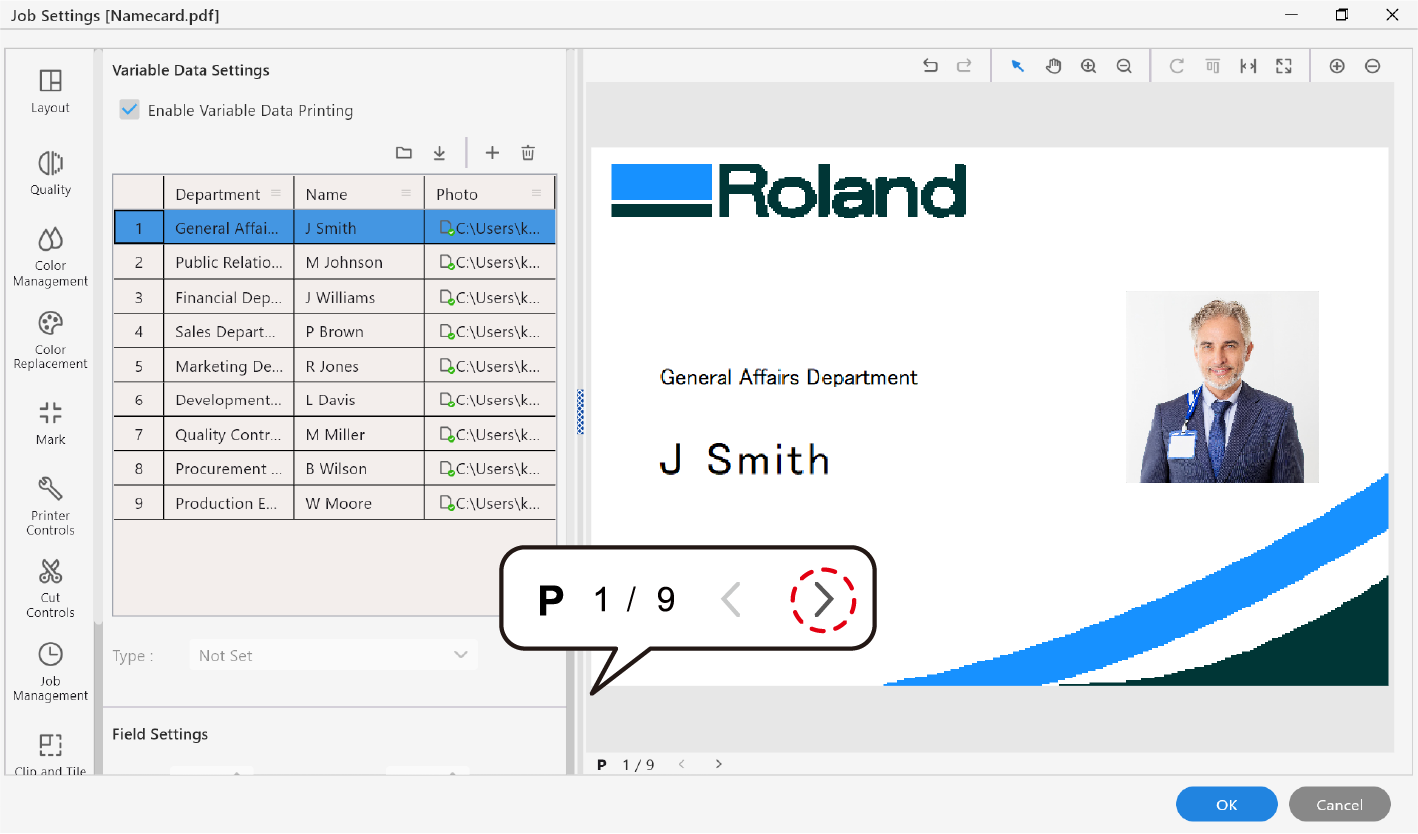 MEMO
MEMO- Esistono due tipi di campi variabili: Immagine e Testo. Il tipo di ogni campo variabile viene visualizzato nella casella di riepilogo Tipo. Quando viene caricato il file di dati, i dati che iniziano con stringhe che indicano percorsi (come “C: \”) vengono automaticamente riconosciuti come dati Immagine, altrimenti vengono automaticamente riconosciuti come dati Testo.
È possibile modificare la larghezza di visualizzazione dell’area di layout e dell’area delle impostazioni.
Passo 4: Configurazione delle impostazioni di stampa variabile
- Selezionare il campo da configurare.
- Quando si applicano le stesse impostazioni a tutti i datiSelezionare la prima riga (il nome del campo) nell’elenco. Le impostazioni verranno applicate a tutti i dati.
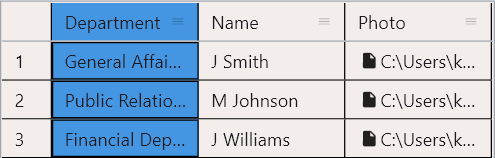
- Quando si applicano le impostazioni solo a dati specificiSelezionare la cella da configurare.
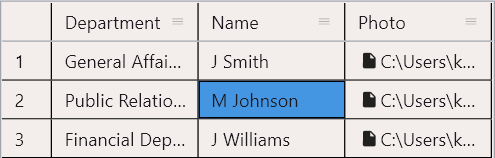
MEMOLa colonna o la cella selezionata viene visualizzata nell’area del layout con una linea di contorno e il nome del campo.
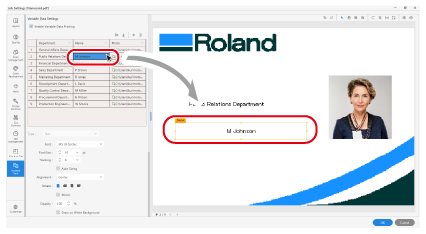
- Quando si applicano le stesse impostazioni a tutti i dati
- Impostare i dettagli di Testo.
- Font
Seleziona il tipo di carattere.
- Dimensioni font
Imposta le dimensioni del font.
- Inseguimento
Imposta la spaziatura tra due caratteri. Impostare su 100 per rendere ampia la spaziatura di un carattere.
- Dimensioni automatiche
Selezionare questa casella di controllo per regolare automaticamente le dimensioni del font per adattarle al testo nel campo variabile quando il testo è più grande del campo variabile.
- Allineamento
Imposta l’allineamento del testo nel campo variabile.
- Ruota
Ruota il testo nel campo variabile in unità di 90 gradi.
- Speculare
Esegue la riflessione speculare del testo nel campo variabile.
- Opacità
Imposta l’opacità dell’intero campo variabile. Impostare su 0% per rendere trasparente il target.
- Traccia su fondo bianco
Selezionare questa casella di controllo per stampare l’oggetto di sfondo in primo piano quando l’oggetto di sfondo e il campo variabile si sovrappongono.
- Effetto
: Corsivo,
: Grassetto,
: Sottolineato,
: Ombreggiato,
: È possibile impostare il contorno.
- Offset
Quando è stato selezionato
(ombra) come Effetto: Imposta le larghezze di offset dei caratteri ombreggiati in percentuale.
MEMOFigura 4. Esempio: Offset: 10% (ombreggiatura blu) 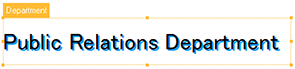
- Battuta
Quando è stato selezionato
(contorno) per Effetto: Imposta la larghezza del tratto come numero di punti.
MEMOFigura 5. Esempio: Larghezza della battuta: 1 pt (contorno rosso) 
- ColoreImpostare il testo (1), l’ombreggiatura (2), il contorno (3) e il colore del campo variabile (4).
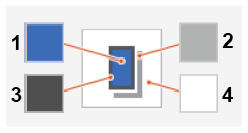
Fare clic sul quadrato per visualizzare la finestra Impostazioni colore.
Selezionare RGB, CMYK, o Trasparente per Spazio colore. Quando è selezionato RGB o CMYK, utilizzare la barra di scorrimento o immettere il valore per impostare ciascun valore di colore.
- Font
- Impostare i dettagli di Immagine.
- AdattaImposta se adattare l’immagine nel campo variabile. Impostare una delle seguenti opzioni per l’immagine originale (1).
- Nessuno (2): Posiziona l’immagine originale senza ridimensionarla.
- Adatta a campi (3): Cambia le dimensioni dell’immagine per adattarla al campo variabile. Il rapporto tra orizzontale e verticale non viene mantenuto.
- Adatta proporzionalmente (4): Cambia proporzionalmente le dimensioni dell’immagine per adattarle all’altezza o alla larghezza del campo variabile.
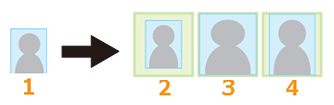
- Allineamento
Seleziona l’allineamento dell’immagine nel campo variabile.
- Ruota
Ruota l’immagine nel campo variabile in unità di 90 gradi.
- Speculare
Esegue la riflessione speculare dell’immagine nel campo variabile.
- Opacità
Imposta l’opacità dell’immagine. Impostare su 0% per rendere trasparente il target.
- Traccia su fondo bianco
Selezionare questa casella di controllo per stampare l’oggetto di sfondo in primo piano quando l’oggetto di sfondo e il campo variabile si sovrappongono.
- Colore
Imposta il colore di sfondo all’interno del campo variabile.
Selezionare RGB, CMYK, o Trasparente per Spazio colore. Quando è selezionato RGB o CMYK, utilizzare la barra di scorrimento o immettere il valore per impostare ciascun valore di colore.
- Adatta
- Se necessario, cambiare la dimensione e la posizione del campo variabile.
- Configurare altre Impostazioni secondo le necessità.Esempio
- Fare clic su OK.Si ritorna alla finestra principale.
Passo 5: Esecuzione della stampa
- Selezionare il lavoro dall’elenco dei lavori.
-
Eseguire la stampa.
Vengono eseguite l’elaborazione tramite RIP e la stampa.